
Êtes-vous fatigué de votre Spotify file d'attente encombrée de chansons que vous ne voulez plus écouter ? Que vous utilisiez le service de musique en streaming sur votre appareil mobile ou PC, sachant comment clair Spotify file peut vous aider à reprendre le contrôle de votre bibliothèque musicale.
Dans cet article, nous vous expliquerons étape par étape le processus de suppression de la file d'attente sur Spotify, garantissant une expérience d'écoute fluide sans aucune interruption ni piste indésirable.
Que vous soyez à une fête, que vous étudiiez ou que vous écoutiez simplement vos morceaux préférés, avoir une liste de lecture propre et organisée peut faire toute la différence. Plongeons dans les instructions pour les deux Spotify mobile et PC, vous pouvez donc sans effort supprimer les pistes indésirables de votre file d'attente et profitez d'une lecture musicale ininterrompue.
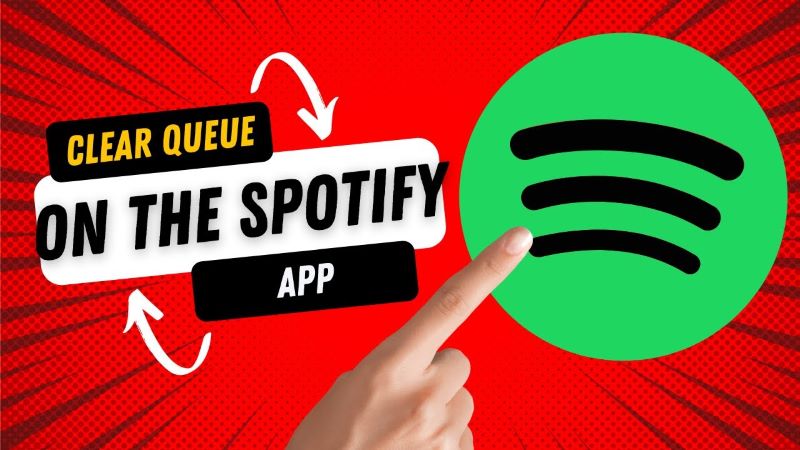
Guide des matières Partie 1. Quelle est la file d'attente sur le Spotify Application et comment ça marche ? Partie 2. Comment effacer Spotify Queue Partie 3. La meilleure façon de profiter Spotify MusiquePartie 4. Résumé
La fonction de file d'attente sur le Spotify app est un outil puissant qui vous permet de personnaliser votre expérience d'écoute en créer une liste de lecture personnalisée en temps réel. Lorsque vous ajoutez des chansons à la file d'attente, elles sont placées dans une programmation temporaire, garantissant qu'elles seront lues ensuite dans l'ordre que vous avez choisi.
Imaginez que vous écoutez un album ou une liste de lecture spécifique, et que tout à coup, vous tombez sur une chanson que vous aimeriez entendre tout de suite. Au lieu d'interrompre la lecture en cours et de rechercher manuellement la piste souhaitée, vous pouvez simplement l'ajouter à votre file d'attente. Cette fonctionnalité vous permet de créer un flux de musique fluide et ininterrompu qui correspond à votre humeur et à vos préférences.
Alors, comment fonctionne la file d'attente sur le Spotify application ? Lorsque vous ajoutez une chanson à la file d'attente, elle est ajoutée à la fin de la liste de file d'attente actuelle. Les chansons déjà dans la file d'attente continuent de jouer dans l'ordre où elles ont été ajoutées, tandis que la piste nouvellement ajoutée devient la prochaine chanson à jouer. Cette fonctionnalité dynamique et flexible vous permet de modifier votre expérience d'écoute à la volée, sans perturber le flux de votre liste de lecture actuelle.
De plus, la fonction de file d'attente vous permet de gérer facilement vos pistes à venir. Vous pouvez afficher la liste complète de la file d'attente, réorganiser l'ordre des chansons, supprimer des pistes spécifiques ou même effacer toute la file d'attente. Ce niveau de contrôle vous permet d'adapter votre expérience d'écoute à vos préférences exactes et de créer un flux musical homogène qui vous permet de rester engagé et de vous divertir.
Comprendre le fonctionnement de la file d'attente sur le Spotify L'application est essentielle pour gérer efficacement votre lecture de musique. Dans les sections suivantes, nous vous guiderons à travers le processus étape par étape de effacer le Spotify file sur les plateformes mobiles et PC, vous permettant de prendre le contrôle total de votre expérience d'écoute.
Effacer la file d'attente sur votre appareil mobile est un processus simple, que vous utilisiez un Android ou un iPhone. Suivez les étapes ci-dessous pour effacer le Spotify file d'attente sur votre appareil mobile :
Pour les utilisateurs d'Android:
Pour les utilisateurs d'iPhone:
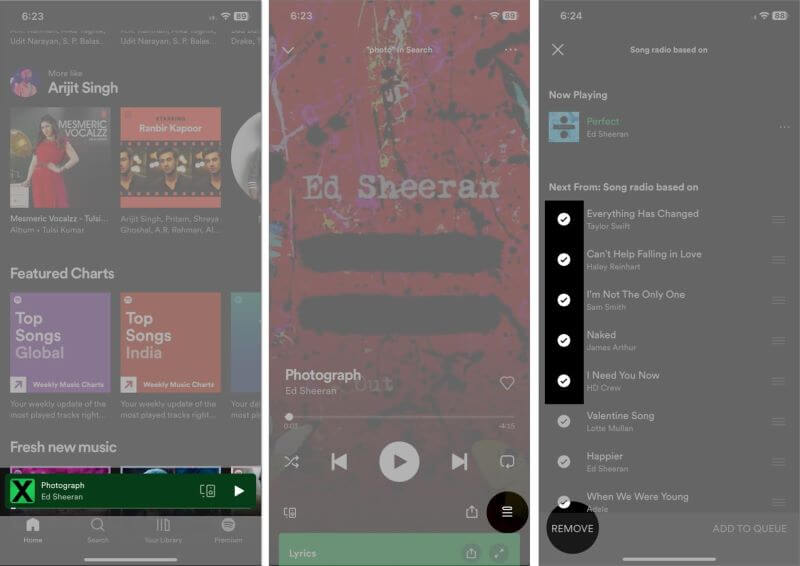
Suivre ces étapes vous permettra d'effacer facilement le Spotify file d'attente sur votre appareil Android ou iPhone, assurant un nouveau départ pour votre prochaine session d'écoute.
Effacer le Spotify file d'attente sur votre Mac ou Windows PC est un processus simple qui peut être effectué directement dans le Spotify application de bureau. Suivez les étapes ci-dessous pour effacer la file d'attente sur votre ordinateur :
Pour les utilisateurs Mac:
Pour WinUtilisateurs de PC Dows :
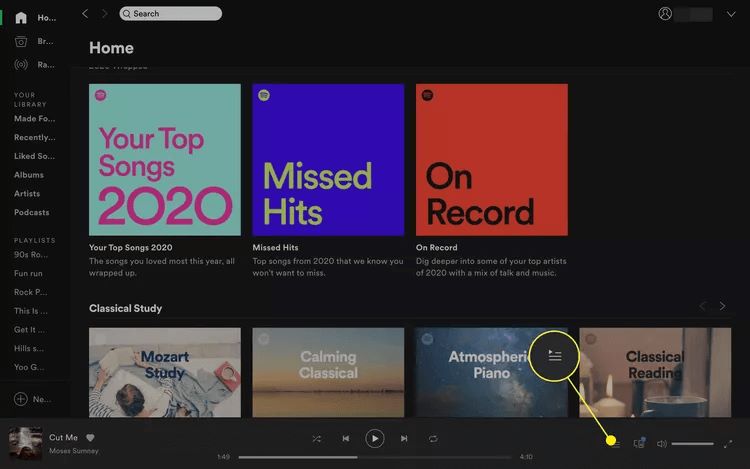
3. Dans la barre latérale de la file d'attente, vous verrez la liste des chansons à venir. Pour effacer toute la file d'attente, cliquez sur le bouton "EFFACER" situé dans le coin supérieur droit de la barre latérale de la file d'attente.
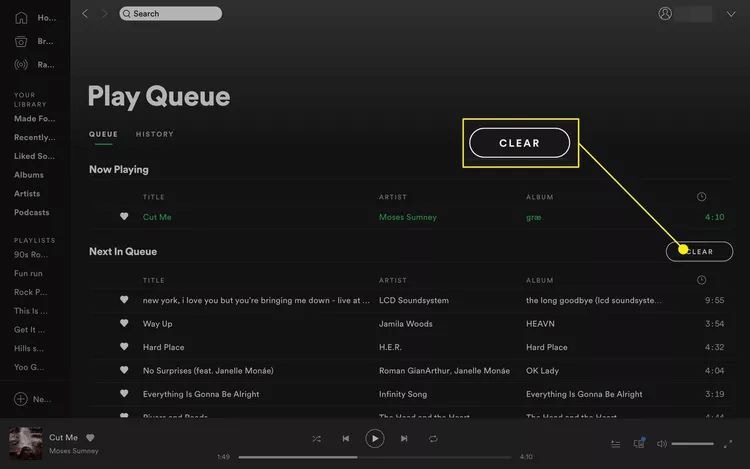
4. Si vous souhaitez supprimer des chansons spécifiques de la file d'attente, passez votre souris sur la chanson que vous souhaitez supprimer, et un bouton "Supprimer" (représenté par une icône "x") apparaîtra sur le côté gauche de la chanson. Cliquez sur le bouton "Supprimer" pour supprimer la chanson sélectionnée.
5. Après avoir effacé ou supprimé des chansons de la file d'attente, la barre latérale sera vide et vous pourrez continuer à écouter de la musique sur Spotify.
En suivant ces étapes, vous pouvez facilement Effacer le Spotify file sur votre Mac ou Windows PC, vous permettant de repartir à zéro avec votre sélection musicale ou de créer une nouvelle file d'attente en fonction de vos préférences.
Tandis que Spotify offre une plate-forme fantastique pour diffuser et découvrir de la musique, il y a des moments où vous voudrez peut-être profiter de vos morceaux préférés hors ligne ou sur des appareils qui n'ont pas de connexion Internet. Dans de telles situations, un Spotify convertisseur de musique comme DumpMedia Spotify Music Converter peut grandement améliorer votre expérience d'écoute musicale. Voici pourquoi:
DumpMedia Spotify Music Converter vous permet de télécharger vos chansons, listes de lecture ou albums préférés depuis Spotify et convertissez-les dans différents formats, tels que MP3, FLAC ou WAV. Cela signifie que vous pouvez profiter de votre musique hors ligne, que vous voyagiez, que vous vous entraîniez ou que vous vous trouviez dans des zones avec un accès Internet limité ou inexistant.
Téléchargement gratuit Téléchargement gratuit
Avec DumpMedia Spotify Music Converter, vous pouvez vous assurer que la qualité audio d'origine de votre Spotify les pistes restent intactes pendant le processus de conversion. Cela garantit une expérience d'écoute haute fidélité, sans compromis sur la qualité sonore.
Voici comment utiliser l'outil :

5. Dans le convertisseur, choisissez le format de sortie souhaité pour vos fichiers. Vous avez la possibilité de sélectionner MP3, WAV, ou FLAC.
6. Lancez le processus de téléchargement et de conversion en cliquant sur le bouton Convertir.
7. Asseyez-vous et laissez DumpMedia Spotify Music Converter télécharger et convertir le Spotify chansons ou podcasts au format de sortie choisi. Une fois la conversion terminée, vous pouvez transférer les fichiers convertis sur votre appareil mobile ou votre ordinateur pour une écoute hors ligne à votre convenance.

Dans cet article, nous avons exploré le processus de effacer le Spotify file pour les appareils mobiles et les PC. Nous avons appris que la fonction de file d'attente sur Spotify permet aux utilisateurs de créer une liste de lecture personnalisée lors de leurs déplacements, garantissant un flux de musique fluide et ininterrompu. Effacer la file d'attente aide à gérer les pistes à venir et à créer une nouvelle expérience d'écoute.
De plus, nous avons souligné les avantages de DumpMedia Spotify Music Converter comme la meilleure façon d'améliorer votre Spotify plaisir musical. Cet outil puissant permet une écoute hors ligne en téléchargeant et en convertissant Spotify pistes dans différents formats.
Il garantit la préservation de la qualité audio, rendant votre musique excellente même en mode hors ligne. De plus, DumpMedia Spotify Music Converter offre une compatibilité avec les appareils, vous permettant de profiter de vos morceaux préférés sur n'importe quel appareil de votre choix.
